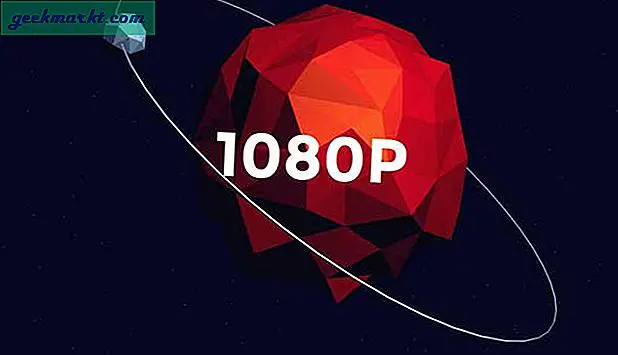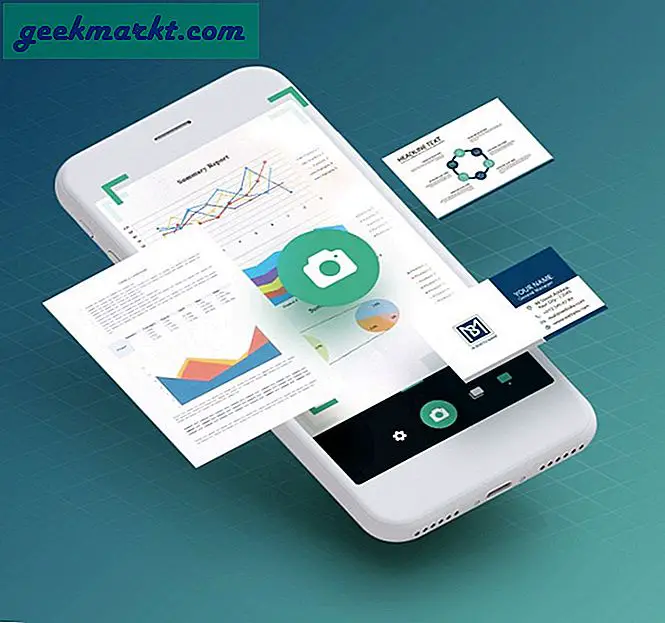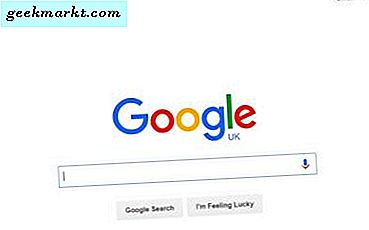ในขณะที่บริการเช่น ซูม, Skype ใช้สำหรับ การประชุมอย่างเป็นทางการ, ชั้นเรียนออนไลน์ ฯลฯ มี Google Duo ซึ่งดีกว่าสำหรับวิดีโอคอลเพื่อนครอบครัว ฯลฯ เมื่อเร็ว ๆ นี้ Google ได้เพิ่มคุณสมบัติใหม่ที่คุณสามารถโทรเป็นกลุ่มได้ถึง 12 คนการรวมสมาร์ทโฮม ฯลฯ นอกเหนือจากนั้นยังมี คำแนะนำและเคล็ดลับอื่น ๆ ของ Google Duo เพื่อใช้ Duo อย่างมีประสิทธิภาพ มาดูกัน
คำแนะนำและเคล็ดลับของ Google Duo
1. โหมดแสงน้อย
คุณลักษณะที่มีแสงน้อยช่วยให้ผู้อื่นเห็นคุณในระหว่างการสนทนาทางวิดีโอเมื่อคุณอยู่ในสภาพแวดล้อมที่มืด มันไม่ได้เปิดไฟฉายหรือทำให้หน้าจอสว่างขึ้น แต่ เพิ่มความสว่างให้กับวิดีโอด้วยซอฟต์แวร์ที่คล้ายกับ ISO ในกล้อง. ในการเปิดคุณสมบัติ แตะที่เมนูสามจุดแล้วเลือกตัวเลือก "แสงน้อย" เพื่อเปิดใช้งาน. การตั้งค่าวิดีโอของคุณจะสามารถเข้าถึงได้สำหรับคุณเท่านั้นดังนั้นหากคุณอยู่ในสภาพแวดล้อมที่มืดคุณต้องเปิดด้วยตนเองเพื่อให้คนอื่นเห็น
แต่ ณ ตอนนี้คุณลักษณะนี้มีให้บริการเฉพาะในแอปมือถือ Duo ของ Android และ iOS เท่านั้น แต่จะไม่มีในเวอร์ชันเว็บไซต์
2. โหมดแนวตั้ง
โหมดถ่ายภาพบุคคลเป็นคุณสมบัติที่ได้รับความนิยมในกล้องมือถือในปัจจุบัน ตอนนี้คุณสามารถเข้าถึงคุณสมบัตินั้นในแอปวิดีโอคอลนี้ได้เช่นกัน แม้ว่าอุปกรณ์ของคุณจะรองรับโหมดแนวตั้งหรือไม่ก็ตาม, Google Duo ใช้ซอฟต์แวร์เพื่อสร้างโหมดแนวตั้ง. คุณสามารถเข้าถึงคุณสมบัตินี้ได้โดยคลิกเมนูสามจุดและเลือกตัวเลือกโหมดแนวตั้งเมื่อคุณอยู่ในสาย
เช่นเดียวกับโหมดแสงน้อยคุณสมบัตินี้ยังมีให้ใช้งานเฉพาะใน Android และ iOS เวอร์ชันแอปบนอุปกรณ์เคลื่อนที่เท่านั้น แต่จะไม่มีในเวอร์ชันเว็บไซต์

3. โทรผ่าน Google Duo จากแอปโทรศัพท์
หนึ่งในคุณสมบัติที่ดีที่สุดของ Duo เปรียบเทียบกับแอปวิดีโอคอลใด ๆ มันถูกรวมเข้ากับ Android หรือไม่ คุณสามารถทำได้ เปิดแอปโทรศัพท์และวิดีโอคอลไปยังผู้ติดต่อรายใดก็ได้จากนั้นแอป Duo จะวางสายวิดีโอให้ แต่เป็นไปไม่ได้ในอุปกรณ์ Android ทั้งหมดเนื่องจาก OEM ทำการเปลี่ยนแปลงในแอปโทรศัพท์ ฟีเจอร์นี้ใช้ไม่ได้ในโทรศัพท์ Samsung แต่ OEM อื่น ๆ เช่น OnePlus สามารถทำได้
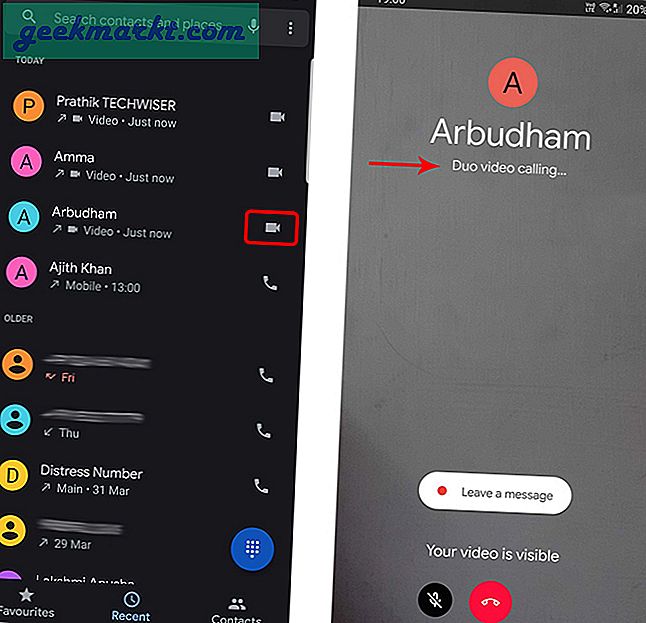
4. เข้าถึงประวัติการโทรของ Google Duo จากแอปโทรศัพท์
อีกคุณสมบัติที่ผสานรวมบน Android กับแอพ Duo คือประวัติการโทรจะถูกลงทะเบียนในแอพโทรศัพท์ หากคุณไม่มีคุณสมบัติประวัติการโทรในแอพ Duo แสดงว่าคุณ สามารถเข้าถึงประวัติการโทรจากแอปโทรศัพท์ซึ่งคุณสามารถดูรายละเอียดทั้งหมดรวมถึงระยะเวลาการโทรเวลาและวันที่ ฯลฯ
แต่ในการทำเช่นนั้นคุณต้องให้สิทธิ์แอป Duo โดยการเปิด Duo> เมนูสามจุด> การตั้งค่า> การตั้งค่าการโทร> เพิ่มการโทร Duo ในประวัติการโทรของอุปกรณ์ และยอมรับมัน ไม่เหมือนกับการโทรออกจากแอปโทรศัพท์คุณสามารถดูประวัติการโทรจาก OEM ได้
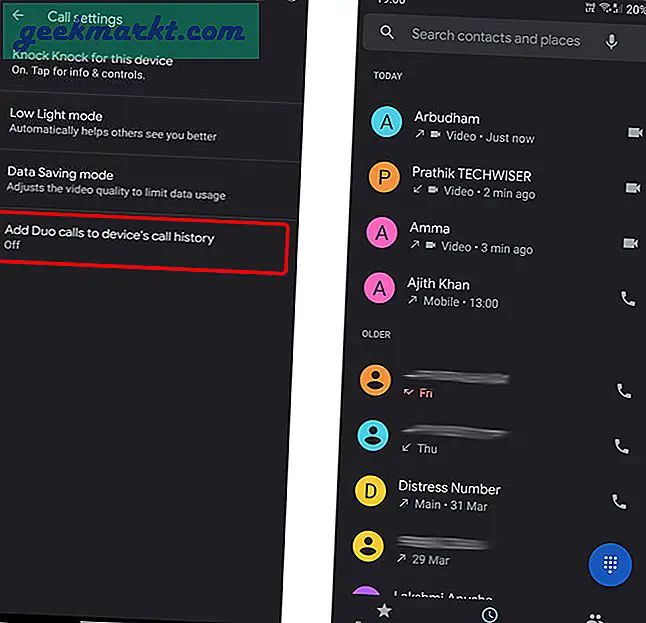
ตรวจสอบด้วย แอพที่ดีที่สุดในการโทรวิดีโอ Android ไปยัง iPhone
5. เพิ่มรายชื่อในหน้าจอหลัก
หากคุณโทรไปยังผู้ติดต่อสองสามรายเป็นประจำคุณสามารถเพิ่มรายชื่อเหล่านั้นบนหน้าจอหลักเพื่อให้เข้าถึงได้เร็วขึ้น เพียงเปิด Duo แตะรายชื่อที่คุณต้องการเพิ่มในหน้าจอหลักแตะที่เมนูสามจุดแล้วเลือกตัวเลือกเพิ่มลงในหน้าจอหลัก
เป็นโบนัสเพิ่มเติม Google ฉลาดพอที่จะเข้าใจคุณหากคุณโทรหาใครเป็นประจำระบบจะถามคุณด้วยป๊อปอัปว่าจะเพิ่มผู้ติดต่อลงในหน้าจอหลักหรือไม่
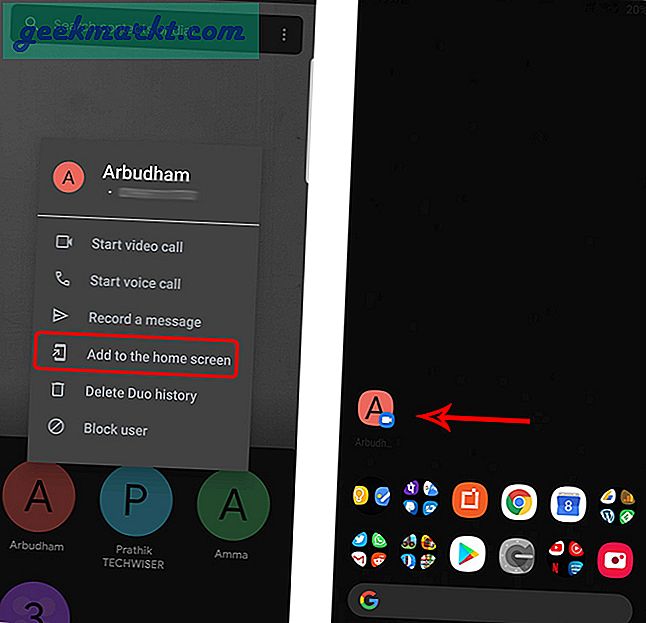
6. ปิดการใช้งานการโทรผ่าน Duo
คุณสมบัติอย่างหนึ่งของ Duo ก็คือคุณ สามารถโทรหาผู้ใช้ Android คนอื่น ๆ ได้แม้ว่าจะไม่ได้ติดตั้ง Duo ก็ตาม. พวกเขารับสายเป็นแฮงเอาท์วิดีโอจากแอปโทรศัพท์เนื่องจากคุณลักษณะนี้ได้รับการติดตั้งในการอัปเดตบริการ Google Play ล่าสุด เป็นเรื่องปกติที่จะติดต่อกับผู้คนโดยไม่ต้องติดตั้งแอป แต่ในกรณี หากคุณต้องการหยุดสิ่งนั้นคุณสามารถทำได้โดยไปที่การตั้งค่า Android ของคุณ> Google> ข้อมูลและการส่งข้อความ> ข้อความแสดงตัวอย่างแอปและปิดคุณสมบัติ
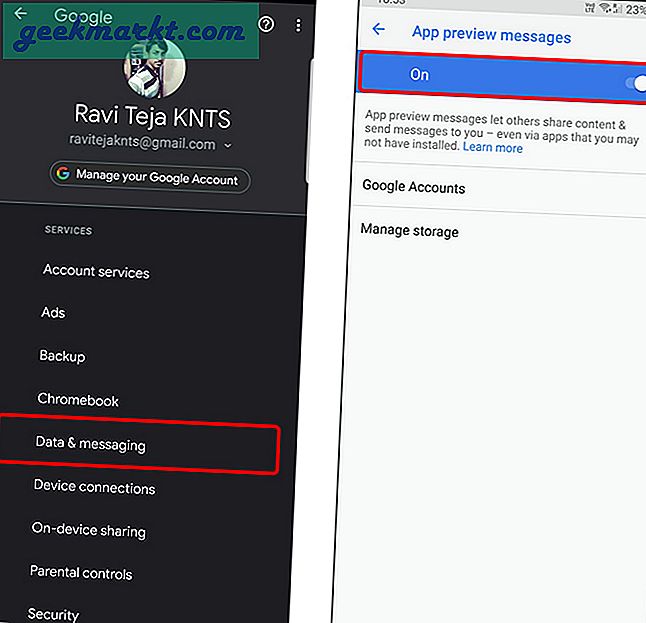
ยังอ่าน:ทางเลือกในการซูมที่ปลอดภัยแบบโอเพนซอร์สสำหรับการประชุมทางวิดีโอ
7. ปิดการใช้งานการแสดงตัวอย่างวิดีโอแบบเคาะเคาะ
โดยค่าเริ่มต้นจะมีคุณลักษณะที่เรียกว่า Knock-Knock ซึ่งจะแสดงตัวอย่างวิดีโอของคุณให้กับบุคคลที่คุณโทรหาก่อนที่พวกเขาจะรับสาย แต่คุณสามารถทำได้อย่างง่ายดาย ปิดใช้งานคุณสมบัตินี้โดยไปที่การตั้งค่า Duo> การตั้งค่าการโทร> Knock Knock สำหรับอุปกรณ์นี้และปิดคุณสมบัติ
แต่ตามที่ตัวเลือกระบุการดำเนินการนี้จะเปลี่ยนตัวเลือกในอุปกรณ์นี้และคุณต้องปิดด้วยตนเองหากคุณใช้หลายบัญชีสำหรับแฮงเอาท์วิดีโอ
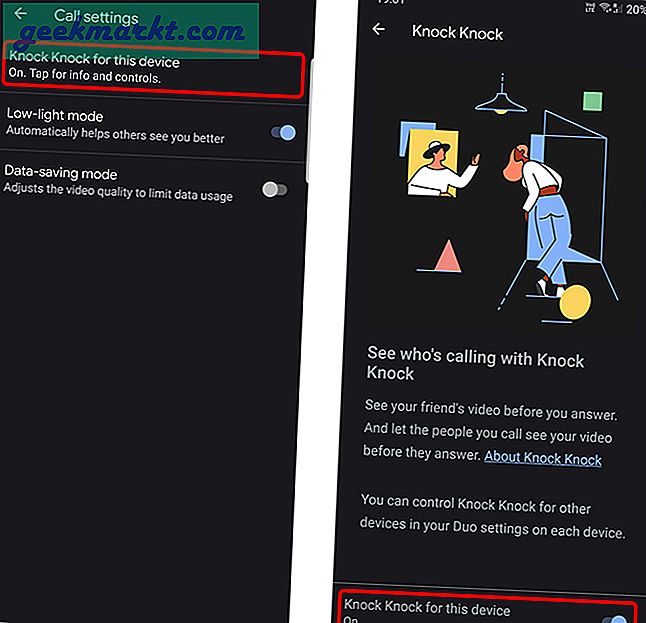
8. โทรออกด้วยเสียงและส่งวิดีโอเสียงหรือข้อความ
แม้ว่าจะเป็นแอปวิดีโอคอล แต่ Duo ยังรองรับฟีเจอร์ต่างๆเช่นการโทรด้วยเสียงและการส่งข้อความ แค่ คลิกที่ผู้ติดต่อและคุณจะพบตัวเลือกการโทรด้วยเสียงทางด้านซ้ายของปุ่มแฮงเอาท์วิดีโอ และคุณยังสามารถค้นหาตัวเลือกข้อความทางด้านขวาของแฮงเอาท์วิดีโอ
ไม่มีการโทรด้วยเสียงที่แตกต่างกันมากนักเมื่อเทียบกับแอพอื่น ๆ แต่สำหรับข้อความคุณสามารถตั้งค่าข้อความวิดีโอข้อความเสียงหรือแม้แต่ข้อความตัวอักษร แต่ละข้อความจะอยู่ได้ไม่เกิน 24 ชั่วโมงและจะหายไปคุณไม่มีช่องแชท แต่ข้อความจะปรากฏบนหน้าจอเมื่อคุณคลิกที่ผู้ติดต่อ
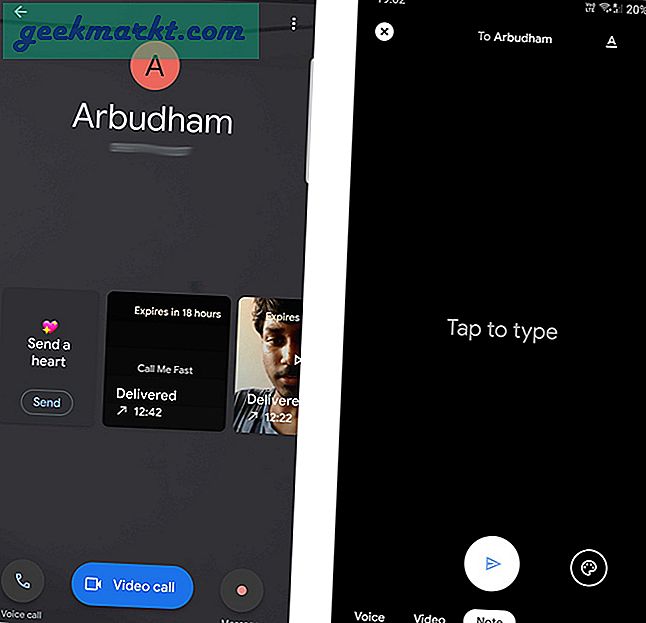
9. ตัวกรองวิดีโอและเอฟเฟกต์
ตามที่กล่าวไว้ Duo ยังมีตัวเลือกในการส่งข้อความวิดีโอ คุณมีตัวกรองและเอฟเฟกต์ในตัวเพื่อเพิ่มลงในข้อความวิดีโอเหล่านั้น ณ ตอนนี้มีฟิลเตอร์เพียง 7 ตัวและเอฟเฟกต์ 12 แบบ แต่เนื่องจากเป็นฟีเจอร์ที่เพิ่งเปิดตัวเมื่อไม่นานมานี้คุณสามารถคาดหวังได้ว่าเอฟเฟกต์และฟิลเตอร์เหล่านี้จะเติบโตได้ในอนาคต
อย่างไรก็ตามคุณลักษณะนี้สามารถใช้ได้กับข้อความวิดีโอเท่านั้นและคุณไม่สามารถเพิ่มได้ในขณะที่กำลังสนทนาทางวิดีโอ ณ ตอนนี้
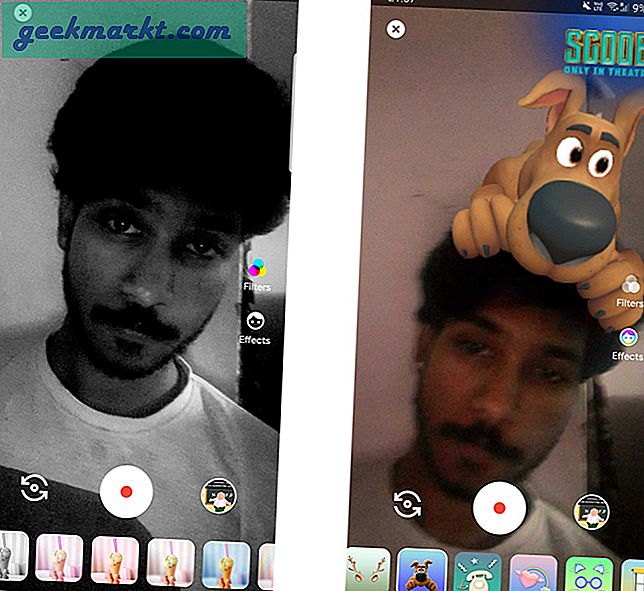
10. การรวมสมาร์ทโฮม
หากคุณมีลำโพง Google Assitant คุณสามารถโทรออกด้วยเสียงโดยใช้ Google Duo หากคุณมีอุปกรณ์สมาร์ทโฮมที่มีหน้าจอเหมือนกับ Google Nest Hub คุณยังสามารถโทรวิดีโอคอลไปยังลำโพงภายในบ้านได้โดยตรง สำหรับสิ่งนี้คุณต้องตั้งค่า Google Assistant ด้วย Google Duo เปิด Google Assistant การตั้งค่า> บริการ> การโทรด้วยเสียงและวิดีโอ> แอปเสียงและวิดีโอ และเชื่อมโยง Google Duo ของคุณ ตอนนี้คุณสามารถเปิด Google Duo เพื่อโทรหาอุปกรณ์ Smart Home หรือพูดกับ Google Home เพื่อโทรหาใครบางคนจากลำโพงได้
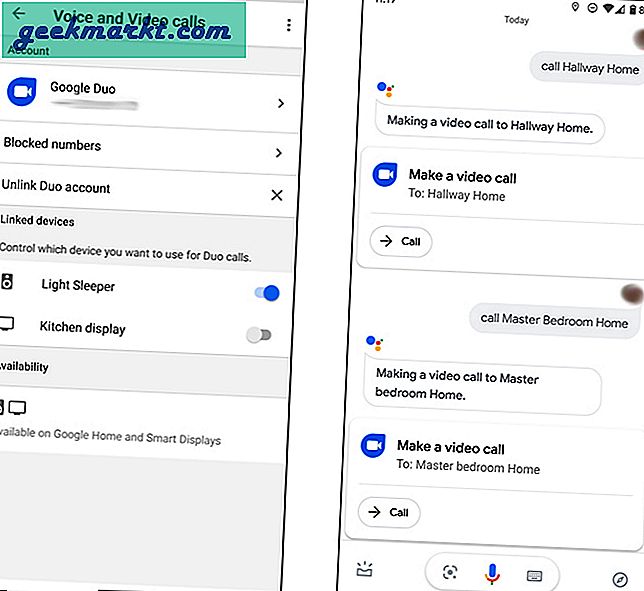
คำแนะนำและเคล็ดลับของ Google Duo
Google พร้อมที่จะเพิ่มคุณสมบัติอื่น ๆ เช่น Call Remainder ในอนาคตที่จะมาถึง ต้องบอกว่า Google Duo เป็นหนึ่งในแอปวิดีโอคอลที่ดีที่สุดซึ่งปลอดภัยและยังโต้ตอบกับโทรศัพท์ Android ของคุณได้ดีกว่าแอปวิดีโอคอลอื่น ๆ แล้วฟีเจอร์ที่คุณชอบที่สุดใน Google Duo คืออะไรและทำไมคุณถึงชอบฟีเจอร์นี้มากกว่าคู่แข่งล่ะ?
ที่เกี่ยวข้อง:11 แอพวิดีโอคอลที่ดีที่สุดสำหรับ Android